Tekstbeskeder er en hovedformidling for kommunikation blandt os i dag. Til sidst bruger vi tekst til at kommunikere med andre. I dag bruger vi mest beskeder til at chatte med mennesker i apps.
Men som du ved og mødes, kan vi nogle gange ikke sende vores tekstmeddelelser med succes. Det er et langvarigt problem. Det er tid til at sige farvel til det! Vi angiver flere grunde og løsninger på det. Læs omhyggeligt, så bruger du den nuværende eller fremtidige.
For at sende dine beskeder er signalet det vigtigste. Kun signalet er godt, du kan ringe eller sende beskeder. Så du skal sørge for, at dit telefonsignal er godt.

En ting, der nødvendigvis og stærkt er forbundet med dit signal, skal være dit SIM-kort.
Læg dit SIM-kort i andre telefoner for at sikre, at det fungerer.
Og åbn SIM-kortbakken, og se, om SIM-kortet er korrekt i sin forudsagte position. Efter dette skal du nulstille din enhed og se efter ændringer.

Selvom vores teknologi er udviklet, er der stadig nogle steder uden signal, som et bjergrigt område.
Bare gå videre for at finde et godt sted med godt signal.
Et godt signal er ikke nok. Dine tekstbeskeder sendes ikke direkte til andres telefoner.
Det sendes først til serverne. Derefter sender serverne dine beskeder til den måltelefon, du bestilte.
Så bare ring et firma til den app, du bruger til at sende beskeder for at sikre, at serverne er gode og brugbare.
Her har vi brug for at vide om SMSC først. Det er et dedikeret nummer, der er ansvarlig for levering af meddelelse, der sendes på en mobiltelefon, ligesom APN (Access Point Name) er ansvarlig for upload og download af pakkedata. Uden at konfigurere APN på en internetaktiveret smartphone kan man ikke surfe på Internettet. SMSC-nummeret (Message Center Number) på samme måde, hvis det ikke er konfigureret korrekt, vil hindre tekstbeskeder sendt fra levering.
Faktisk ville ingen ændre det. Men i tilfælde af det, skal du kontrollere det, når du møder tekstbeskeder, der ikke sendes.
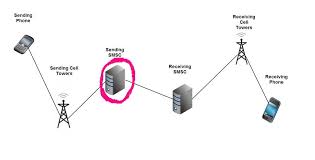
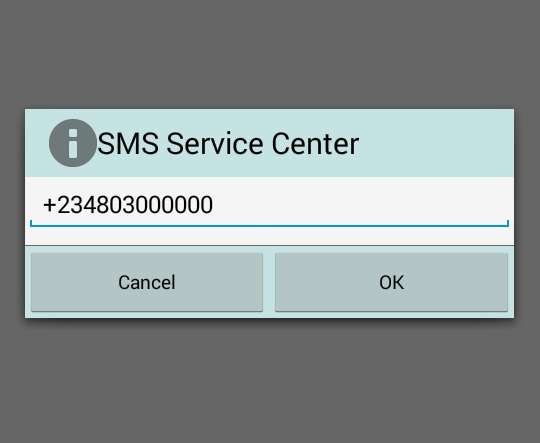
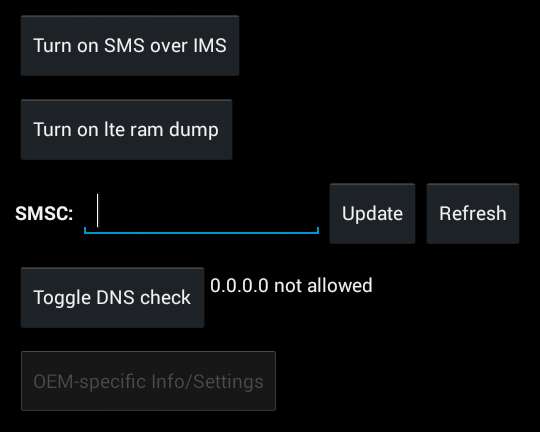
Når du har sørget for, at ovenstående faktorer er rigtige, men du kan ikke sende tekstbeskeder. Derefter skal du finde problemet på din Android-telefon.
Ligesom din pc, oplever vi ofte, at nogle apps ikke virker, når der er for meget cache i den. Og rydning af cachen ville også være den næstnemmeste og almindeligste måde at løse problemet på.
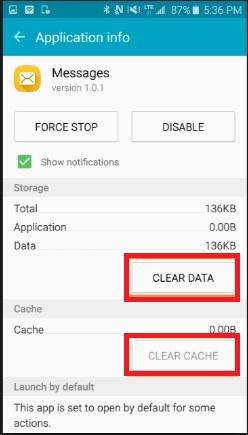
Her er den første nemmeste og mest almindelige måde at rette tekstmeddelelser, der ikke sender. Tving stop appen og genstart den på din Android-telefon. Det ser ud til at genstarte din computer, når du møder ethvert problem. Det ville være let og nyttigt, ikke?
For nogle apps kan du kun bruge dem i den nyeste version. Så du skal opdatere appen til deres seneste version.
Hvis alle løsninger mislykkedes nævnt ovenfor, ville dit sidste valg være at nulstille din Android-telefon. Før dette skal du vide, at fabriksindstilling betyder, at alle dine data forsvinder. Så hvis du beslutter at gøre det, skal du sikkerhedskopiere dit vigtige på telefonen.
For at sikkerhedskopiere dine Android-data, anbefales det virkelig Aiseesoft Android Data Backup & Gendan. Med denne Android data backup-professor, sikkerhedskopierer du nemt dine data til pc. Desuden kan du også bruge den til at få vist filer og gendanne disse data selektivt og sikkert. For at spare din tid tilbyder denne software også et-klik-funktion.

Downloads
100 % sikker. Ingen annoncer.
100 % sikker. Ingen annoncer.
Trin 1 Download programmet og installer det på pc. Start Android Data Backup & Restore, og vælg derefter "Android Data Backup & Restore".

Trin 2 Tilslut din Android-enhed til den med USB-kabel.
Trin 3 Vælg Enhedsdata-sikkerhedskopi eller et-klik-sikkerhedskopi-indstilling for at tage backup af dine Android-filer.

Hvis du vælger "Device Data Backup", så skal du vælge den datatype, du vil sikkerhedskopiere.

Du kan også trykke på "Krypteret sikkerhedskopiering" for at indstille en adgangskode for at beskytte din sikkerhedskopi.

Trin 4 Klik på "Start" for at starte backup.

Når du har sikkerhedskopieret dine Android-data med succes, kan du fabriksindstille din telefon uden omhu. Her er detaljer, som du kan nulstille din telefon.
1. Åbn indstillingerne på din telefon, og se efter indstillingen Sikkerhedskopi og nulstilling.
2. I indstillingen Sikkerhedskopiering og nulstilling nederst, vil du se en indstilling, der siger "Nulstilling af fabriksdata". Tryk på det ikon og nulstil din telefon.
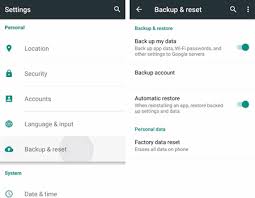
Konklusion
På ovenstående har vi listet alle løsninger til at rette tekstmeddelelser, der ikke sendes. Hvis du synes, det er nyttigt, skal du indsamle denne side, så den hjælper dig med at præsentere eller fremtid. Hav en god dag!
Løs Android-problemer
Tip til tekstmeddelelser, der ikke sendes på Android, bør du vide [7 metoder] Hvorfor fortsætter mine apps med at gå ned eller lukke på Android WhatsApp Backup er stoppet på Android? Sådan rettes denne fejl Sådan rettes Google Fotos, der ikke sikkerhedskopierer på Android og iPhone
Den bedste iPhone-gendannelsessoftware nogensinde, så brugerne sikkert kan gendanne mistede iPhone / iPad / iPod-data fra iOS-enhed, iTunes / iCloud-sikkerhedskopi.
100 % sikker. Ingen annoncer.
100 % sikker. Ingen annoncer.